在使用电脑的过程中,重装系统是一个常见的操作,有时在重装 Windows 10 系统后,可能会遇到 U 盘不显示的问题,这给用户带来了诸多不便,别担心,本文将为您详细介绍解决这一问题的有效方法,让您轻松应对。
我们需要了解为什么重装 Windows 10 系统后会出现 U 盘不显示的情况,这可能是由于驱动程序未正确安装、USB 端口故障、系统设置问题或者 U 盘本身存在故障等原因引起的。
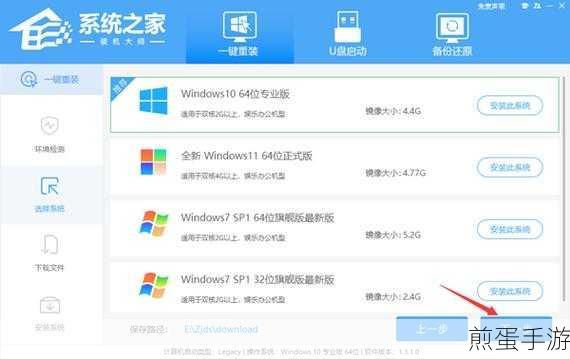
针对驱动程序未正确安装的情况,我们可以通过以下步骤来解决,按下“Windows + X”键,选择“设备管理器”,在设备管理器中,展开“通用串行总线控制器”选项,查看是否有带有黄色感叹号或问号的 USB 相关设备,如果有,右键点击该设备,选择“更新驱动程序”,系统会自动搜索并安装合适的驱动程序,如果系统无法自动安装,您可以前往电脑品牌的官方网站,下载对应型号的 USB 驱动程序进行手动安装。
USB 端口故障也是导致 U 盘不显示的一个常见原因,您可以尝试将 U 盘插入其他 USB 端口,看看是否能够正常显示,如果其他端口可以正常识别 U 盘,那么很可能是原来的端口出现了问题,还可以使用其他 USB 设备(如鼠标、键盘等)插入该端口,以确定端口是否正常工作。
系统设置问题也可能会影响 U 盘的显示,按下“Windows + I”键打开“设置”,选择“设备”选项,在左侧菜单中点击“USB”,确保“在连接设备时通知我”选项处于开启状态,在“默认情况下自动将新的可移动设备连接到我的设备”选项中,选择“开”。
如果经过以上步骤,U 盘仍然不显示,那么有可能是 U 盘本身出现了故障,您可以将 U 盘插入其他电脑进行测试,如果在其他电脑上也无法正常显示,那么可能需要对 U 盘进行修复或更换。
除了以上常见的解决方法,还有一些其他的技巧和注意事项,在重装系统之前,最好备份重要的数据,以免数据丢失,确保使用的 Windows 10 系统安装源是正版且完整的,避免因系统文件缺失导致的问题。
保持系统的更新也是很重要的,微软会定期发布 Windows 10 的更新补丁,这些更新可能会修复一些与硬件兼容性相关的问题,您可以定期检查并安装系统更新,以提高系统的稳定性和兼容性。
重装 Windows 10 系统后 U 盘不显示的问题虽然可能会让人感到困扰,但通过以上的方法和注意事项,相信您能够顺利解决这一问题,让您的电脑恢复正常使用,希望本文对您有所帮助,如果您还有其他关于电脑的问题,欢迎随时向我们咨询。







